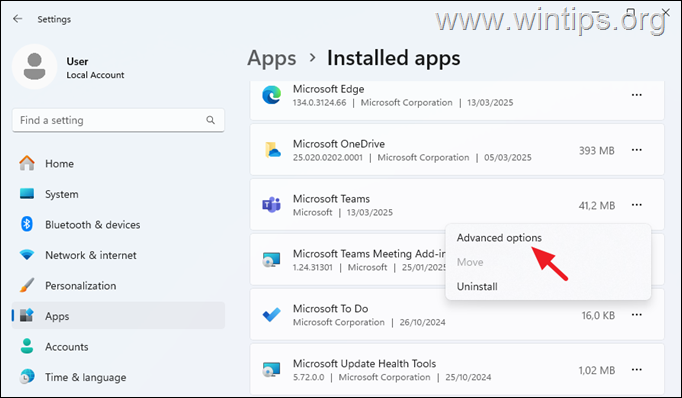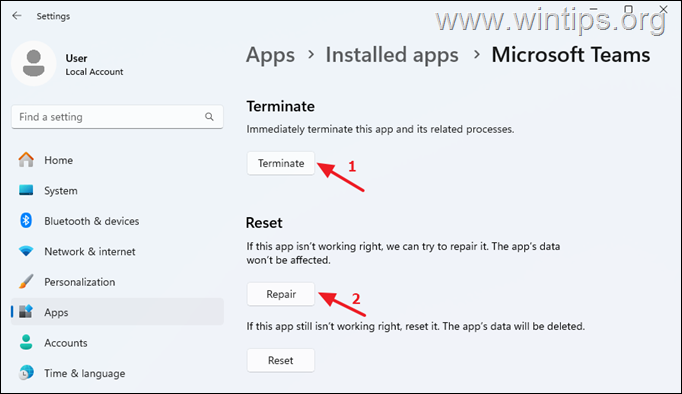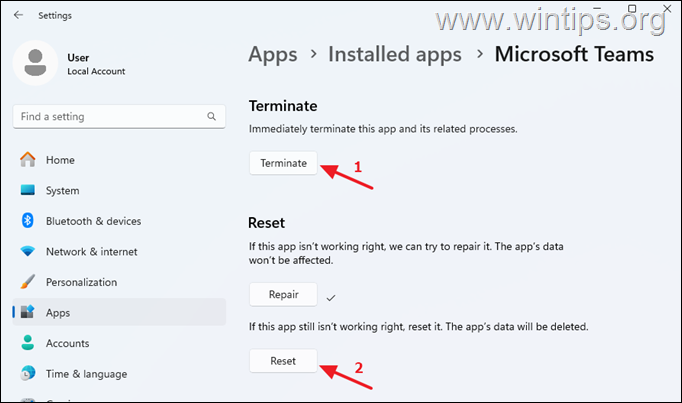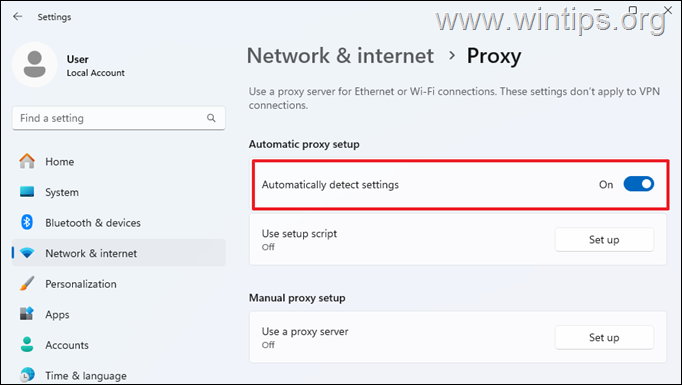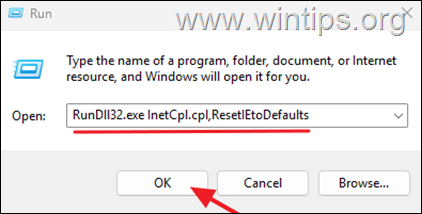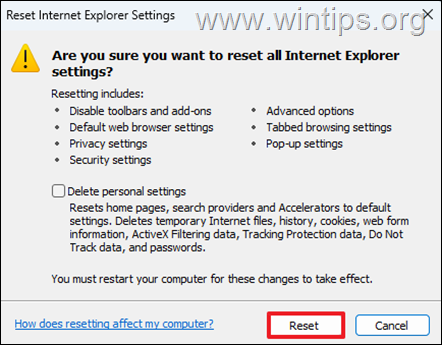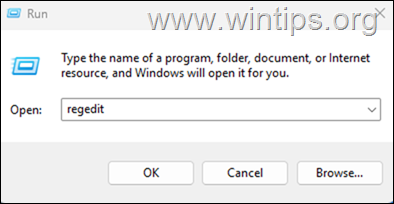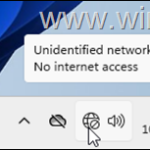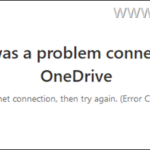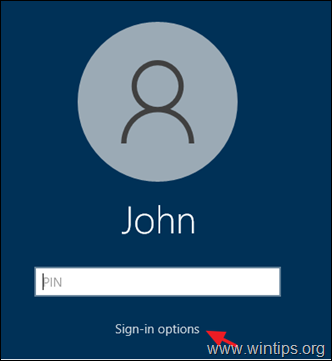,
Si su conexión a Internet funciona bien, pero no puede iniciar sesión en los equipos de Microsoft debido al error "no podría conectarse a Internet. Intente verificar su conexión", en esta guía encontrará pasos detallados para solucionar el problema.
Muchos usuarios informan que incluso con un conexión a Internet estableEquipos de Microsoft no se puede conectarmostrando uno los siguientes errores:
- Oh no ... no podemos conectarnos a Internet. Verifique su conexión
- Sin Internet. Reconectarse para mantener la conversación en marcha
- Sin conexión a Internet, consulte la configuración de su red y vuelva a intentarlo (2603)
- No pudimos conectarnos a Internet. Intenta comprobar tu conexión
Debido a que varias razones pueden hacer que la "conexión a Internet" aparezca en los equipos de Microsoft, incluso cuando está conectado a ella, como los datos de caché de equipos corruptos, la versión de los equipos antiguos, la configuración de red incorrecta, etc., en esta guía proporcionamos varios métodos para resolver el problema.
Cómo solucionar: no hay Internet en los equipos de Microsoft mientras está conectado.
Método 1. Salga de equipos y reinicie su computadora
Antes de proceder a métodos más complicados para corregir el error de "no Internet" en los equipos de Microsoft, dejar la aplicación de equipos y reiniciar su dispositivo.
1. Haga clic con el botón derecho en el icono de equipos en la barra de tareas y Abandonar MS Equipos. (Esto también borrará rápidamente el caché)
2. Ahora Reanudar su computadora y luego abrir equipos para verificar si el problema todavía existe.
Método 2. Reparar y restablecer equipos de Microsoft.
Si los equipos no pudieron conectarse a Internet después de reiniciar su computadora, intente reparar los equipos de Microsoft y restablezca sus datos.
1. Navegar por Comenzar > Ajustes > Aplicaciones > Aplicaciones instaladas.
2. Encontrar el Aplicación de equipos de Microsoft y de los tres puntos Seleccionar el menú Opciones avanzadas.
3. Desplácese hacia abajo y haga clic Terminar Cerrar la aplicación MS Equips. Entonces, haga clic Reparar para reparar equipos.
4. Cuando se complete el proceso de reparación, inicie los equipos de Microsoft y verifique si el problema de la conexión se resuelve. Si no, continúa a continuación.
5. Haga clic en el Terminar botón de nuevo y luego hacer clic Reiniciar.
6. Cuando se complete el reinicio, inicie los equipos de Microsoft y verifique si los equipos pueden conectarse.
Método 3. Claro de los equipos de Microsoft Cache.
Debido a que un caché de equipos dañado puede causar errores de conexión, proceda a borrar el caché del equipo.
1. Haga clic con el botón derecho en el icono de equipos en la barra de tareas y abandonar MS Equipos.
2a. Presione el Ganar + + Riñonal llaves para abrir el Correr Cuadro de comando.
2b. Escriba el siguiente comando y presione Ingresar (DE ACUERDO)
- %AppData%\ Microsoft \ Teams
3. Prensa CONTROL + + A Para seleccionar todos los contenidos y luego presione Borrar para eliminarlos a todos.
4. Ahora, comience a los equipos de Microsoft y verifique si el problema persiste.
Método 4. Modificar la configuración del proxy
1. Salga de equipos de Microsoft.
2a. Entonces, navegue a Comenzar > Ajustes > Red e Internet> proxy.
2b. En 'Configuración automática de proxy', encienda Detectar automáticamente la configuración* Y luego intente conectarse a los equipos.
* Nota: Esta configuración también se puede modificar desde el Panel de control> Opciones de Internet> Conexiones> Configuración de LAN> Detectar automáticamente la configuración.
3. Relance equipos y verifique si puede conectarse.
Método 5. Restablecer la configuración de Internet Explorer.
A veces, los equipos de Microsoft no pueden conectarse debido a la configuración no válida de Internet Explorer. Para restablecer estas configuraciones al valor predeterminado:
1a. Presione el Ganar + + Riñonal llaves para abrir el Correr Cuadro de comando.
1b. Escriba el siguiente comando y presione Ingresar (DE ACUERDO)
- Rundll32.exe inetcpl.cpl, resetiDodeFaults
2. Hacer clic Reiniciar Para restablecer todas las configuraciones de Internet Explorer.
3. Cuando se completa el reinicio, reiniciar su PC y verifique si el problema persiste.
Método 6. Se corrigió el problema de conexión de los equipos en el registro.
1a. Presione el Ganar + + Riñonal llaves para abrir el Correr Cuadro de comando.
1b. Tipo regedit y golpear Ingresar (DE ACUERDO)
2. En el editor de registro, navegue a este camino:
- HKEY_CURRENT_USER \ Software \ Microsoft \ Windows \ CurrentVersion \ Configuración de Internet \ Connections
3. Eliminar Los siguientes valores reg_binarios desde el panel correcto:*
- DefaultConnectionSettings
- Savedlegacysettings
* Nota: Estos valores se recreará automáticamente con los valores predeterminados al reiniciar.
4. Cerrar Editor de registro, Reanudar su PC y luego intente conectarse a los equipos de MS.
Método 7. Desinstalar y reinstalar equipos de Microsoft.
El método final para solucionar los equipos de Microsoft que no conectan el problema es reinstalar completamente la aplicación. Para hacer eso:
1. Navegar por Comenzar > Ajustes > Aplicaciones > Aplicaciones instaladas.
2. Encontrar el Aplicación de equipos de Microsoft y de los tres puntos Seleccionar el menú Desinstalar
3. Reiniciar tu PC.
4. Finalmente, descargue y vuelva a instalar Equipos de Microsoft y luego verifique si los equipos pueden conectarse.
¡Eso es todo! ¿Qué método funcionó para ti?
Avíseme si esta guía lo ha ayudado dejando su comentario sobre su experiencia. Por favor, me guste y comparta esta guía para ayudar a otros.
Si este artículo fue útil para usted, considere apoyarnos haciendo una donación. Incluso $ 1 puede hacer una gran diferencia para nosotros En nuestro esfuerzo por continuar ayudando a otros mientras mantiene este sitio gratis: